
OBSのシーンやソースの表示非表示を自動で切り替える
下準備
OBS Websocketというものが必要なのですが、OBSver28以降なら標準装備されている(はず)ので、OBSを最新verにアプデするのが一番てっとり早いです。→OBS最新ver
ver28より前のOBSは、OBS Websocketインストールします。→OBS プラグインページ
自分のPC(mac, debian/ubuntu, windows)に合わせてインストールしてOBSにプラグインを導入してください。


TriggerFyreの場合
■ OBSと繋げる
TriggerFyreの上部OBSタブをクリックし、CONNECT TO OBSをクリック

CONNECTEDになったらOK

■ TriggerFyreでできること
TriggerFyreは、チャンネルポイントとコマンドをトリガーにして、シーンやソース、フィルターを切り替え(ON/OFF)することができます。
英語表記ですが、意味が分かればこっちのもんなので説明していきます。
タイマー機能(指定した時間が経過すると元に戻る)もあるので、チャネポで数分間何かを表示させるなどもできます。使い方は色々。
■ トリガーの作り方
画面右下の+を押すと新しいトリガーを作るポップアップが出てきます。
ここでは通常のセッティングについて説明しています。ADVANCEDタブいじるのも面白いですがとりあえずね。

①トリガーをコマンドにするならA、チャネポにするならB(次に説明)
②使える人を選ぶ
③ユーザーのクールタイム(0でもいい)
④全体のクールタイム(0でもいい)
⑤あとで説明

チャネポトリガーの場合、事前にTwitchでチャネポを作ってきてください。そのチャネポ名をコピペします。後からTwitchで変更したら必ずここも変更してください。
チャネポとコマンド両方で起動したい場合は、その下のチェックを入れてください。チャネポだけのときはそのまま。
チャネポのみの起動にしてもAの部分に入力を求められますが、何か適当に入れればOKです。
⑤MANAGE ACTIONの説明をします。

①操作するもの(シーン/ソース/フィルター)を選ぶ
②Hold→表示/非表示を切り替えて、⑥の時間経過後に元に戻す
Switch→表示/非表示の切り替え
③Toggle→今の状態を逆にする(ONのものをOFFに、OFFのものをONに)
Set→今の状態に関わらず指定した状態にする(④に続く)
④③でSetにしたとき、Visibleを選ぶとONならONのまま、OFFならONに
Hiddenを選ぶとONならOFFに、OFFならOFFのまま
⑤どのシーン/ソース/フィルターにするか
⑥②のHoldの時間
これで表示切替ができたはず。
たぬえさ3の場合
■ OBSと繋げる
たぬえさを起動して、設定→一般設定を開きます

一般設定の中のOBSタブを選択します。
OBS Websocket5との接続を有効化して、QRコードを読み取るボタンを押します。すると読み取り枠が出るので、そのまま一旦置いておきます。

OBSを起動します。
ツールからWebsocketサーバー設定を開きます。

Websocketサーバーを有効化して、接続情報を表示します。すると…

QRコードが表示されますので、さっきたぬえさで出した読み取り枠をドラッグして重ねて読み取りボタンを押します。
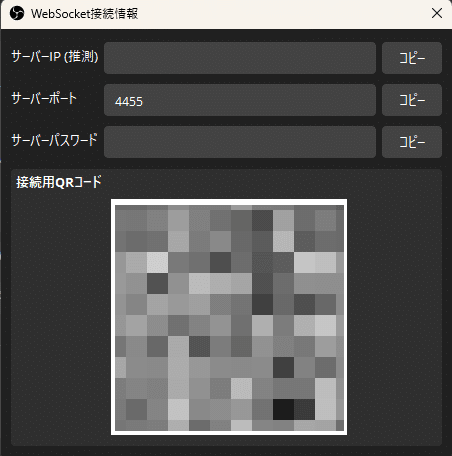
読み取りが終わったら、たぬえさもOBSも保存を押したりOKを押したりしてください。
次に、たぬえさのサービス→OBS Websocket5→シーン一覧取得。
自動更新じゃないので、今後たぬえさで操作したいシーン(ソース)を追加したらまた取得してください。
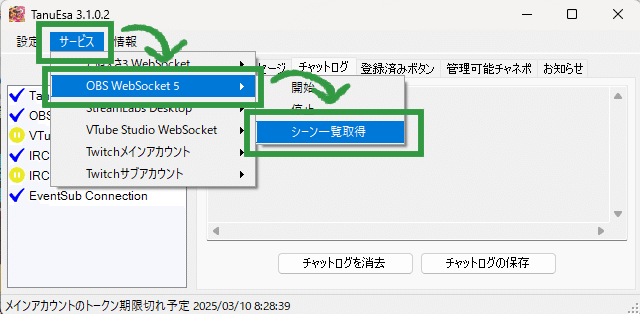
■ たぬえさ3でできること
たぬえさ3ではチャネポはもちろん、レイドやサブスク、初コメ等々様々なものをトリガーにすることができます。アイディアは無限大だと思うので、自分のやりたいことを頑張って形にしてみてください!
■ 基本のトリガーの作り方
ご希望のトリガーを新規で作り、常時実行→一意なタグ→オペレーションを追加します。OBSのタブを選びましょう。

OBSコマンドタイプを開くと色々並んでいます。私が分かるものだけ説明しますw

SetSceneActive→指定したシーンに切り替える
SetSceneItemEnabled→指定したソースを表示する
SetSceneItemDisabled→指定したソースを非表示にする
ToggleSceneItemEnabled→指定したソースの状態を逆にする(ON⇔OFF)
SetInputMute→指定したサウンド(音声ソース)をミュートする
SetInputUnmute→指定したサウンド(音声ソース)をONにする
SetFilterEnabled→予め設定して非表示にしていたフィルタをONにする
SetFilterDisabled→表示していたフィルタをOFFにする
ToggleFilterEnabled→設定しているフィルタの状態を逆にする(ON⇔OFF)
GetSourceScreenshot→スクショ撮ってる風演出ができる
SaveSourceScreenshot→実際にスクショを撮って保存する
SwichSceneAndBack→シーンを切り替えて指定時間が経過したら戻る(一番下の項目のスイッチバックタイマー(ミリ秒)で指定)
OBSコマンドタイプを決めたら、次にどのシーン/ソースを指定するか決めます。シーン一覧を取得しているので、【割り当て】ボタンの右側を開くと、OBSにある全てのシーンとソースが並んでいます。
指定するものを選んだら、割り当てボタンを押してください。

フィルタをON/OFFするコマンドを選ぶと、その下のOBSコマンドオプションを選べます。例えば画像に予めスクロールのフィルタをかけ普段はフィルタを非表示にしておけば、チャネポでONにするとスクロールし始めるといったことができます。(説明下手~)

スクショのコマンドでは以下の設定ができます。

①スクショの大きさを指定
②Save~のコマンドでは、どこに保存するか指定できます。指定しない場合はたぬえさ内のscreenshotフォルダに保存されます。
表示設定ボタンを押すと、スクショ撮った演出を写真風などにできそうです。

試しに、私の配信画面にいる『よしよし』というキャラクター(FA by もずさん)をスクショしてみました。(表示設定いじらず)
Get~はこうなる(表示位置ランダム)

Save~はちゃんとスクショされて既定のフォルダに入りました。透過画像でした。

この配信画面をスクショする方法で、うにのれむさんが素敵なnoteを書いてらっしゃるのでこちらもどうぞ。
■ タイマーのやり方
TriggerFyreではModeをHoldにすることで、表示/非表示を切り替えて、指定した時間が経過したあとにまた切り替えて戻すことが一度にできました。
たぬえさ3では、それを二つのオペレーションに分けることでタイマー機能にする必要があります。
つまり、例えばソースを表示して10秒後に非表示にする場合
開始オペレーションで、SetSceneItemEnabledで該当ソースを選択
終了オペレーションで、SetSceneItemDisabledで該当ソースを選択し、【位置・音量・遅延】ボタンから【表示までの時間】で10,000を入力する
自分に合った方を選ぶ
というわけで色々書きましたが、自分の環境だったり分かりやすかったりする方で試してみてください。私はどっちも使ってます。
単なる表示非表示に留まらず、応用はいくらでもできると思うので、なんかいい感じにやりましょ~
